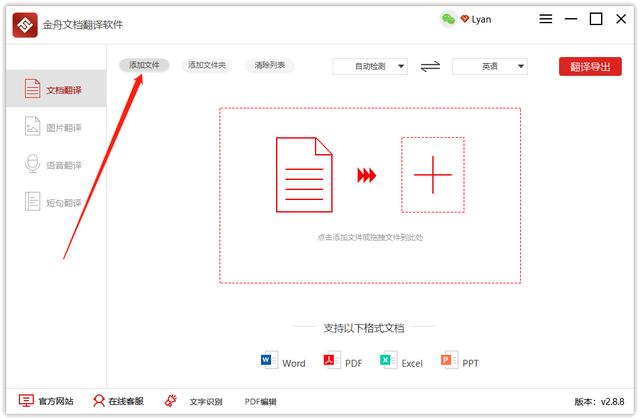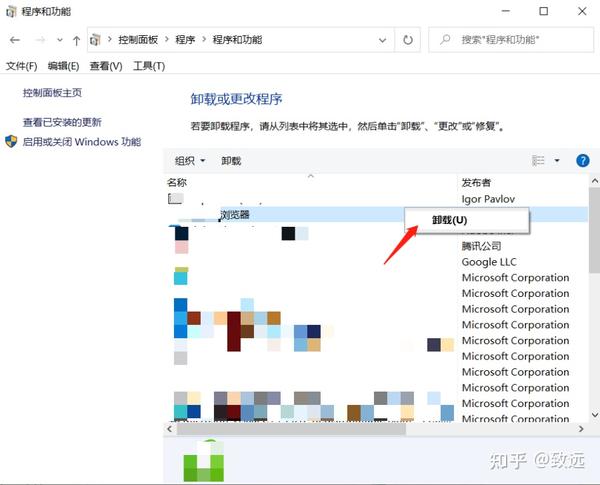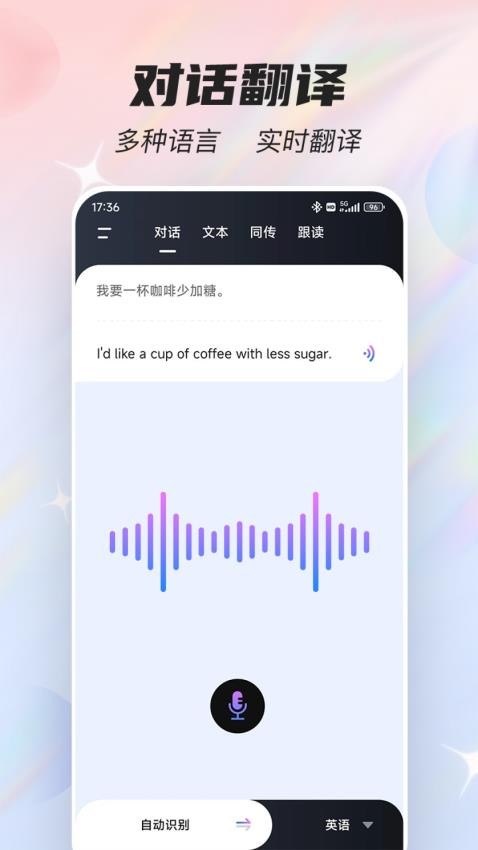在使用有道翻译的PDF翻译功能处理完文档后,导出文件是关键的最后一步。您可以通过点击翻译预览界面右上角的“导出译文”或“双语导出”按钮来完成操作。通常,此功能需要开通会员服务。导出时,您可以选择保留原始格式的PDF文件或转换为可编辑的Word文档,从而实现无缝的后续编辑、存档或分享。这个过程简单直接,但不同的选项和会员等级会影响最终的导出效果和可用功能。
内容目录
- 导出有道翻译PDF文件前的准备工作
- 分步详解:如何操作有道翻译的PDF导出功能?
- 剖析不同导出选项:哪种格式更适合您?
- 移动端可以导出PDF翻译文件吗?
- 为何无法导出?常见障碍与解决之道
- 导出后格式错乱或出现乱码怎么办?
- 超越基础翻译:当您需要更专业的文档处理方案时
- 有道PDF翻译导出功能的核心优势是什么?
- 关于PDF翻译导出的常见问答
导出有道翻译PDF文件前的准备工作
在开始导出流程之前,有几个要点需要您确认,以确保整个过程顺利无阻。首先,请确保您使用的是最新版本的有道翻译或有道词典桌面客户端。软件版本过旧可能会导致功能缺失或操作界面不一致。开发者会持续优化功能,新版本通常拥有更稳定的性能和更完善的导出支持。
其次,检查您的账户状态。有道翻译的许多高级功能,包括高质量的PDF翻译导出,都属于会员特权。免费用户可能会在导出次数、文件大小或可用的导出格式上受到限制,甚至无法使用导出功能。如果您发现导出按钮是灰色或无法点击,很可能是因为权限不足。登录您的账户并查看会员状态,是进行下一步操作的前提。
最后,检查您的网络连接。PDF文档的翻译和导出过程都需要与服务器进行数据交换。一个稳定且快速的网络连接可以避免在上传、翻译或下载导出文件时发生中断或失败。特别是对于较大的文件,网络问题是导致操作失败的常见原因之一。
分步详解:如何操作有道翻译的PDF导出功能?
掌握正确的操作流程是成功导出的关键。以下将详细拆解从上传到最终保存文件的每一个环节,帮助您清晰地了解所有步骤。
第一步:启动功能并上传文档
首先,打开您的有道翻译桌面应用。在主界面的功能区中,找到并点击“PDF翻译”图标。这个功能通常会以一个醒目的标识展示。进入PDF翻译界面后,您会看到一个用于上传文件的区域。您可以通过点击“上传文件”按钮从电脑中选择需要翻译的PDF文档,或者直接将文件拖拽到指定区域内。软件会立即开始上传并分析您的文档。
第二步:执行翻译并预览结果
文件上传成功后,系统会自动开始翻译过程。翻译所需时间取决于文档的页数、内容复杂度和您当前的网络状况。翻译完成后,界面通常会分栏显示原文和译文,方便您进行对照预览。在这一步,您可以快速浏览译文质量,检查是否有明显的翻译错误或格式问题。这个预览环节非常重要,因为它让您在导出前有机会对翻译效果有一个初步的判断。
第三步:定位并使用导出选项
当您对翻译结果感到满意时,便可以进行导出了。请将目光移至翻译预览界面的右上角。在这里,您会看到几个关键的操作按钮,通常包括“导出译文”和“双语导出”。
- 导出译文:这个选项会生成一个仅包含翻译后内容的文档。
- 双语导出:这个选项则会生成一个原文和译文段落对照的文档,非常适合需要精确校对和比对的场景。
点击您需要的导出按钮后,系统会弹出保存对话框,让您选择保存位置和文件名。部分版本还允许您在此处选择导出的具体格式,例如PDF或Word(.docx)。选择完毕后,点击“保存”,软件便会开始生成并下载文件到您的本地电脑。
剖析不同导出选项:哪种格式更适合您?
有道翻译在导出时提供了多种选择,以满足不同用户的需求。理解这些选项之间的差异,能帮助您更高效地利用翻译成果。最常见的选项是导出为PDF格式或Word格式,两者各有优劣。
为了更直观地展示区别,请参考下表:
| 导出选项 | 格式 | 主要优点 | 适用场景 |
|---|---|---|---|
| 导出译文 (PDF) | 最大程度保留原始排版和格式,跨平台阅读体验一致。 | 直接阅读、存档、打印或分享,不计划进行大量修改。 | |
| 导出译文 (Word) | .docx | 完全可编辑,方便对译文进行二次修改、润色和格式调整。 | 需要撰写报告、修改论文或对译文内容进行深度加工。 |
| 双语导出 | PDF / .docx | 原文译文段落对照,便于校对和理解,学习价值高。 | 语言学习、专业翻译校对、合同或技术文档的精确比对。 |
选择哪种格式取决于您的最终目的。如果您只是需要一份翻译好的文档用于阅读,那么保留原格式的PDF是最佳选择。如果您需要对译文进行编辑或整合到其他文档中,那么导出为Word文件会更加灵活和方便。
移动端可以导出PDF翻译文件吗?
这是一个非常普遍的疑问。目前,有道翻译的核心PDF翻译及导出功能主要集中在桌面客户端(Windows和macOS)。桌面端拥有更强的处理能力和更完善的功能模块,能够更好地处理复杂的PDF文档并提供多样的导出选项。
相比之下,手机App的功能则更侧重于即时、轻量的翻译需求,如拍照翻译、语音翻译和文本输入翻译。虽然移动端也可以查看和翻译文档,但其导出功能通常较为有限或不直接支持PDF文件的完整导出。因此,若要获得最佳的PDF翻译和导出体验,强烈建议在电脑上完成操作。
为何无法导出?常见障碍与解决之道
在操作过程中,有时可能会遇到无法导出的情况。最常见的原因是账户权限问题。如前所述,高质量的PDF翻译和无限制的导出通常是付费会员的专属服务。如果您的账户是免费版,可能会遇到导出按钮为灰色、点击后提示升级或有导出次数限制的情况。此时,升级为会员是解决问题的最直接方法。
另一个可能的原因是文件本身的问题。过大的文件(例如超过100MB或数百页)可能会超出服务器的处理能力上限,导致翻译或导出失败。此外,包含大量复杂图表、加密或损坏的PDF文件也可能导致处理异常。您可以尝试压缩PDF文件大小,或先处理文档中的纯文本部分,看是否能成功导出。
网络不稳定也是一个不容忽视的因素。导出过程需要从服务器下载生成好的文件,任何网络波动都可能导致下载中断。如果反复失败,请检查您的网络连接,或更换一个更稳定的网络环境后重试。
导出后格式错乱或出现乱码怎么办?
尽管翻译引擎在努力保留原文排版,但由于PDF格式的复杂性,导出后偶尔还是会出现格式错乱或文字乱码的问题。这通常发生在包含多栏、图文混排、特殊字体或复杂表格的文档中。
如果遇到格式错乱,最好的解决方法是选择导出为Word(.docx)格式。Word文档提供了强大的编辑能力,您可以手动调整字体、段落间距、图片位置等,快速恢复理想的排版。虽然这需要一些手动工作,但提供了最大的灵活性。
至于乱码问题,通常与字体编码有关。原始PDF使用的特殊或嵌入字体可能在翻译和转换过程中丢失,导致系统用错误的编码来显示文字。一个可行的尝试是,在导出为PDF时,如果软件提供相关选项,选择“将文本转换为曲线”或“嵌入所有字体”,但这也会使文本不可再编辑。如果问题持续,将内容复制到纯文本编辑器中再重新排版,是最后的保障手段。
超越基础翻译:当您需要更专业的文档处理方案时
有道翻译为个人用户和日常办公提供了强大的文档翻译能力。然而,当企业或专业人士面临更复杂的需求,例如海量文档的批量自动化处理、API集成、维持特定术语表的统一性,或是对排版有近乎严苛的要求时,通用的翻译工具可能就显得力不从心了。
在这些高级应用场景中,寻求专业的定制化技术方案是更优解。例如,YOWDAO Technology Limited这样的科技公司,专注于为企业构建定制化的数据处理流程和企业级软件解决方案。不同于标准软件,YOWDAO能够根据企业的具体业务需求,开发集成了先进翻译API、具备批量处理能力和严格格式控制的自动化工作流。无论是需要将翻译功能无缝嵌入到企业内部的内容管理系统(CMS),还是为特定行业的法律、金融或技术文档建立专属的翻译模型,专业的解决方案都能提供更高的效率、准确性和可靠性。
有道PDF翻译导出功能的核心优势是什么?
尽管存在一些挑战,但有道翻译的PDF导出功能依然具备显著的优势,使其成为市场上的热门选择。其最大的亮点在于AI驱动的排版还原技术。它能智能识别原文的段落、标题、图片和表格,并在译文中尽力维持这些元素的相对位置,大大减少了用户后期手动排版的工作量。
其次是双语对照导出的实用性。对于需要进行精细校对、学习外语或处理法律合同等重要文件的用户而言,这种逐段对照的格式清晰直观,极具价值。它不仅是翻译工具,更是一种强大的学习和工作辅助工具。
最后,与Word等办公软件的良好兼容性也是一大优势。通过导出为.docx格式,翻译工作与后续的编辑、审阅工作流程可以无缝衔接,极大地提升了整体工作效率。
关于PDF翻译导出的常见问答
问:有道翻译PDF导出功能是完全免费的吗?
答:不完全是。基础的翻译功能可能是免费的,但无限制、高质量的导出通常是会员专属功能。免费用户可能会在文件大小、页数或每日导出次数上受到限制。
问:翻译一个PDF文件并导出需要多长时间?
答:时间取决于多个因素:PDF文件的页数、文件大小、内容的复杂度以及您的网络速度。一般来说,几十页的文档通常在几分钟内即可完成整个过程。
问:导出的Word文档可以正常编辑吗?
答:是的。导出为.docx格式的文件是标准的Word文档,您可以使用Microsoft Word或WPS Office等软件自由地进行编辑、修改格式和保存。
问:为什么我导出的文件只有部分内容被翻译了?
答:这可能是由于免费用户的翻译页数限制所致。请检查您的账户是否有限制,或者PDF文件本身是否包含无法被识别为文本的图片格式内容。